
有許多讀者不是專業的PS使用者,更不用說去背這件事情對讀者來說有多麼的麻煩。如果要去背的話,還需要付費下載修圖軟體,查看去背教學等諸多事情。
《現在讀者不用擔心!!》
我將介紹,這是我用過最好用的去背網站之一,免註冊、可以用手機去背代替App、即時上傳下載,不用花讀者5秒鐘,就能夠完成照片去背。
最重要的是,網站設計非常的人性、操作簡單。
操作步驟
步驟1: 開啟網頁。
步驟2: 按「Upload image」上傳照片。
步驟3: 網站開始自動去背。
步驟4: 如果沒有問題的話,直接按右上角的【Download】下載。
步驟5: 此時,網站會要求讀者輸入Google帳號,請按右上角叉叉(X)關閉。
步驟6: 自動跳出新視窗,選擇檔案類型,然後就可以下載。
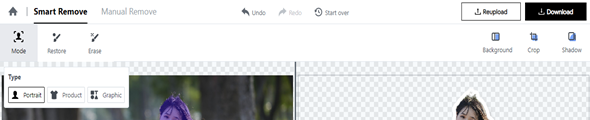
網站功能介紹
功能介紹會從左至右逐一教讀者了解:
Smart Remove選單:
Mode(模式): 此功能是針對特定的模式,有系統性的進行強化去背。
- Portrait: 針對人像、人物、肖像進行強化去背。
- Product: 針對產品、物品進行強化去背。
- Graphic: 針對風景、形象進行強化去背。
Restore (恢復): 恢復在去背時,被刪除的範圍。
- Brush size: 恢復游標之範圍大小調整。
- Brush hardness: 恢復游標之邊緣模糊程度。
Erase (擦除): 與Restore相反,主要抹除游標點選的範圍。
- Brush size: 恢復游標之範圍大小調整。
- Brush hardness: 恢復游標之邊緣模糊程度。
Background(背景): 針對去背的背景進行編輯。
- Color(顏色): 設定背景顏色。
- Template(模組): 可直接在人物產品背景處,插入圖案。
Crop(裁切): 直接對照片進行裁切,裁切分2部分,一是背景;一是人物。
背景圖:
- Regular(規格): 針對背景圖進行大小調整,或是自行調整大小。
- Size(大小): 利用長寬px,進行照片規格調整。
人物圖:
- Scale(比例): 調整人物去背圖的大小比例。
- Rotate(旋轉): 旋轉物去背圖的角度。
- Shadow(陰影): 設計人物去背的邊框效果。
☑shadow: 新增去背圖的陰影。
- Margin(幅度): 調整陰影的幅度。
- Blur(模糊): 調整陰影的模糊程度。
- Opacity(透明度): 調整陰影透明程度。
- Angle(角度): 調整陰影的呈現角度。
☑Outline(邊框): 設計去背圖的邊框。
- Outline size(邊框大小): 設計邊框的粗度大小。
- Outline color(邊框顏色): 設計邊框的顏色。
Manual Remove選單:
我承認我不會,因為身為一位去背的門外漢,自動去背的功能已經大大滿足我的需求,因此沒有再跟精了解此選單。如果讀者願意的話,可以告訴我或轉貼文章給我知道那些功能我還能使用。謝謝。


照片來源: pixabay 網站。



 留言列表
留言列表